Изображения на дисплее или видеокадры
Computer Vision Toolbox / приемники

Блок Video Viewer отображает изображения или видеокадры. Этот блок обеспечивает средства управления симуляцией, чтобы вопроизвести, сделать паузу, и продвинуться при потоковой передаче видео или последовательности изображений. Этот блок также обеспечивает инструменты, чтобы анализировать пиксели необходимой области.
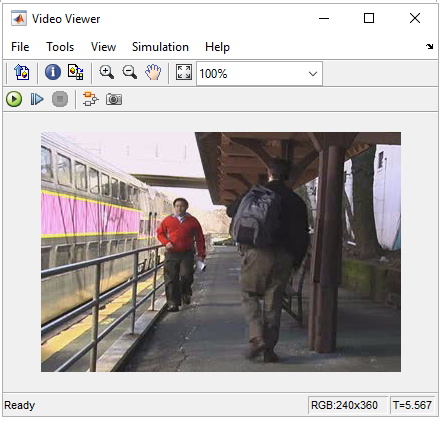
Управление воспроизведением — воспроизведение видео Управления с помощью Запуска, Шага вперед и кнопок Stop.
Экспортируйте в Image Viewer — Чтобы открыть отображенное изображение в отдельном окне с помощью приложения Image Viewer, выбрать File> Export to Image Tool. В качестве альтернативы выберите Export to Image Tool button на панели инструментов. Для получения дополнительной информации смотрите Начало работы с Приложением Image Viewer.
Пиксельный анализ области — Чтобы открыть отображенное изображение в отдельном окне с помощью инструмента Pixel Region, выберите Tools> Pixel Region. В качестве альтернативы нажмите кнопку пиксельных значений Inspect на панели инструментов. Для получения дополнительной информации об инструменте Pixel Region, смотрите impixelregion.
Типы данных |
|
Прямое сквозное соединение |
|
Многомерные сигналы |
|
Сигналы переменного размера |
|
Обнаружение пересечения нулем |
|